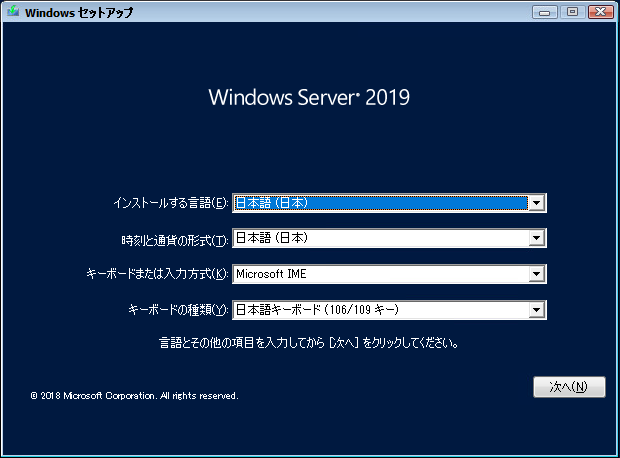皆さんこんにちは!
医療業界から IT にチャレンジして2年目のharuです。
本日は WindowsOS のIPアドレスの変更を行います。
前提知識
IPアドレス
TCP/IPで通信する機器のことを「ホスト」と呼び、そのホストを識別するためのアドレスです。
明示的に設定しなかった場合も DHCP によって自動的にIPアドレスが設定されます。
DHCP(Synamic Host Configuration Protocol)
TCP/IP 設定を自動で設定してくれるプロトコルです。
DHCP サーバーから使えるアドレスを一定期間リースしてもらう仕組みです。
サブネットマスク
どこまでがインターネットアドレスでどこまでがホストアドレスなのかを決定します。
デフォルトゲートウェイ
他のネットワークと通信する際に入り口となるルータのことです。
他のネットワークにデータを送信する際には、まずはデフォルトゲートウェイへ転送を行います。
DNS(Domain Name System)
ホスト名とIPアドレスの対応付けを行う仕組みのことです。
この対応付けを「名前解決」といいます。DNS はこの名前解決方法の1つです。
DNSによる名前解決は、DNS サーバーにネームクエリーを送信して、
目的のホスト名とIPアドレスの対応を問い合わせます。
Windows Server 2019 のインストール
まずは Windows Server 2019 のインストールから行います。
ディスクをセットしPC(仮想)を起動します。
黒い画面で動きそうにないときは、Enter キーを押すと次に進んだりします。
今すぐインストールをクリック。
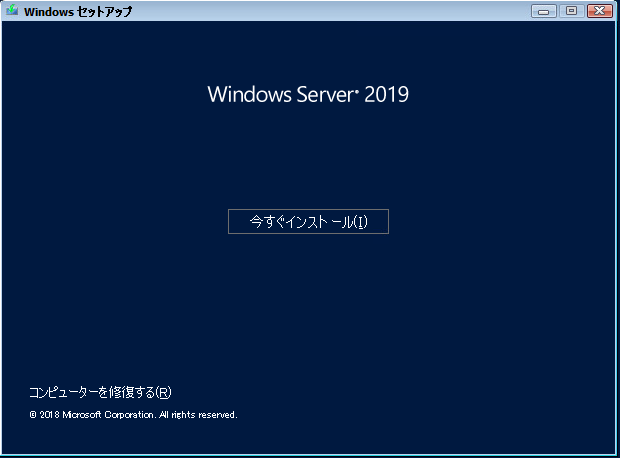
今回は、Datacenter Evaluation(デスクトップエクス...)を選択します。
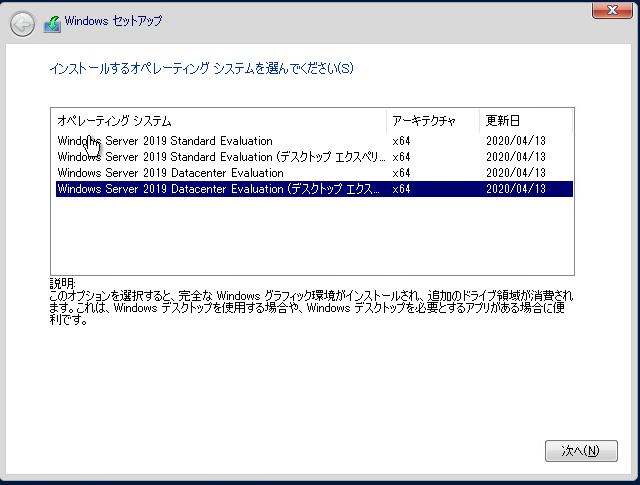
同意します。
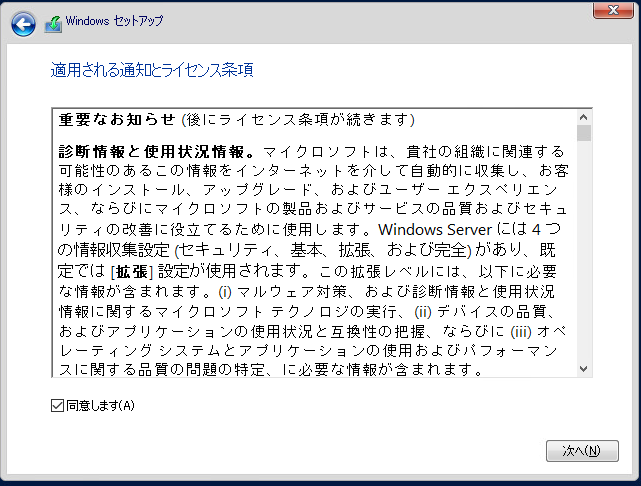
「Window のみをインストールする(詳細設定)」を選択します。
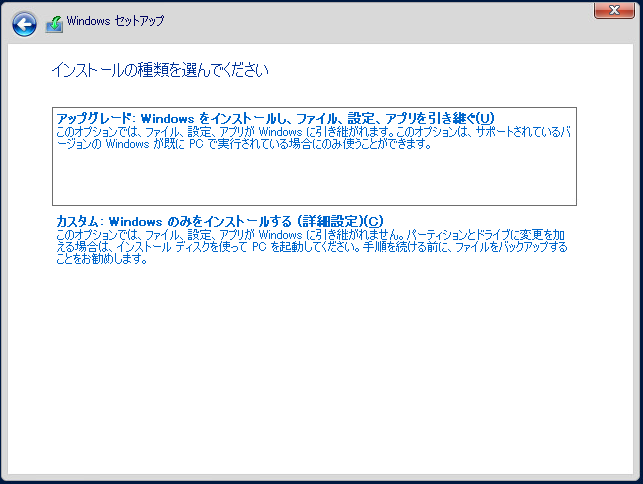
Windows OS のインストール場所を選択して次へ
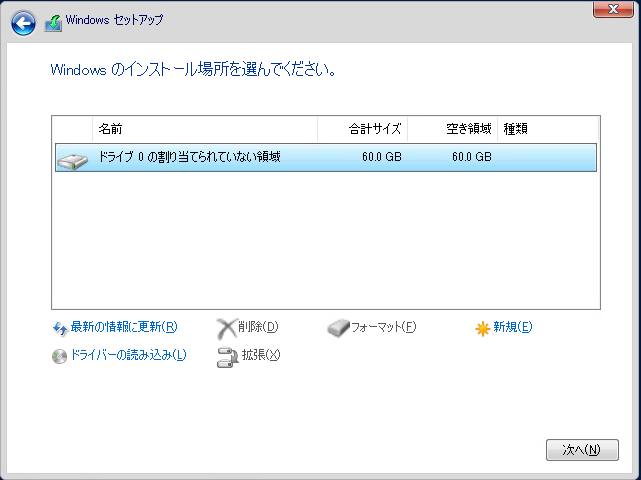
インストールファイルのコピーが始まりました。
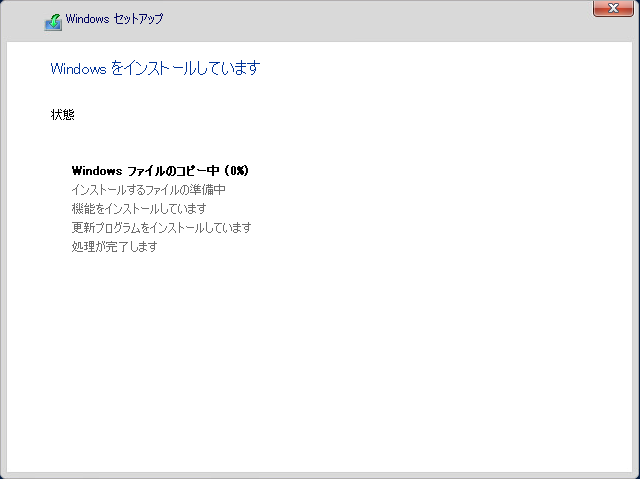
しばらくすると、見慣れたマークが出てきました。
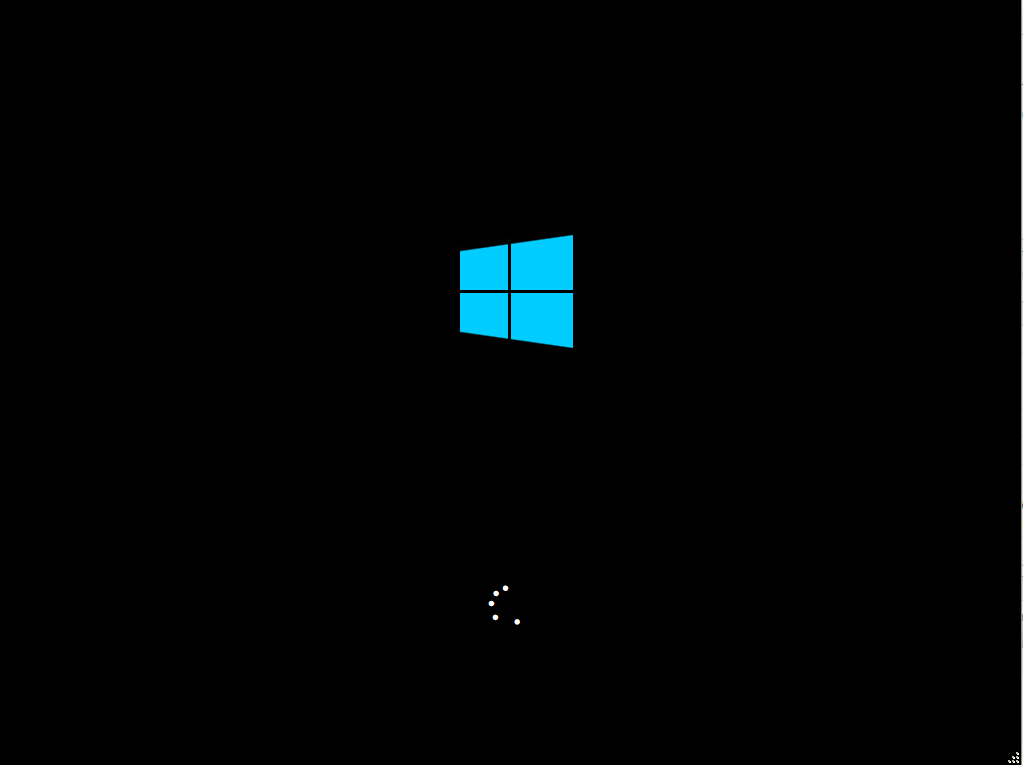
管理者パスワードを設定し、「完了(F)」をクリック。
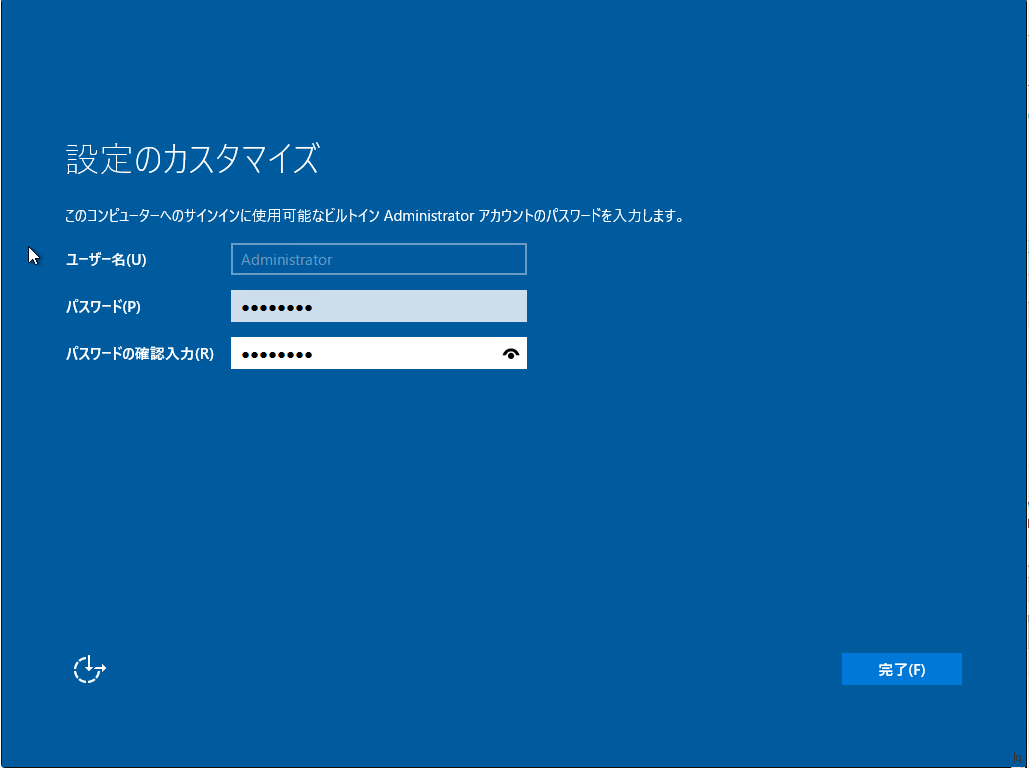
あっという間にインストールが完了しました。
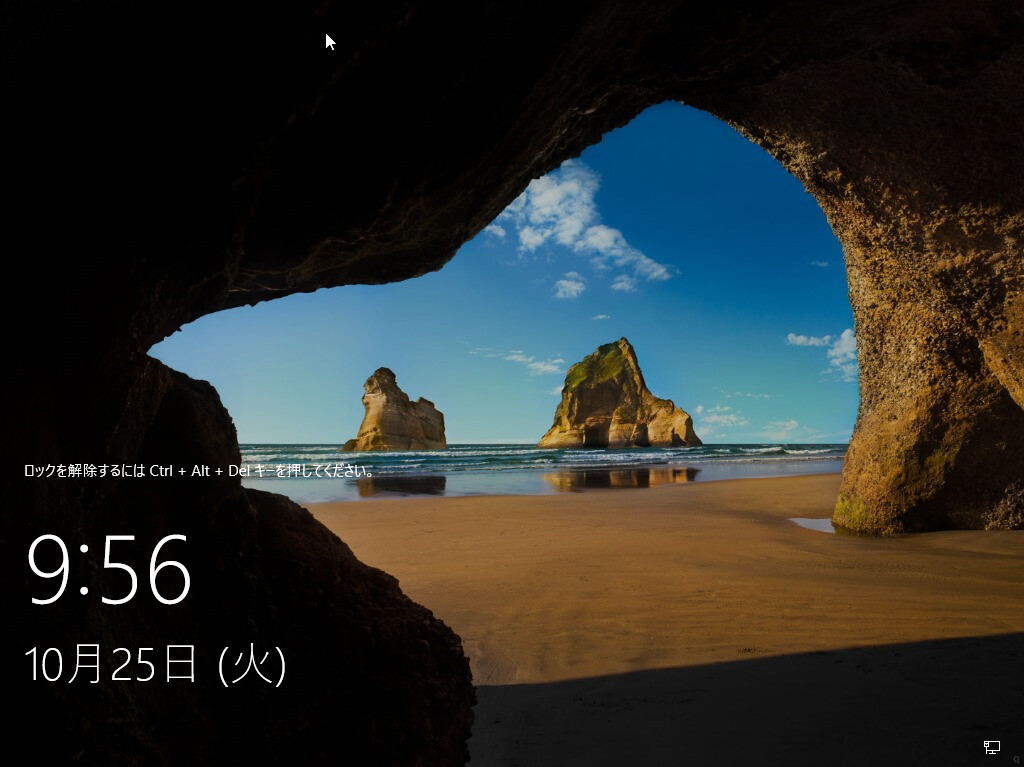
IPアドレスの変更
「スタート」→ 「Windowsシステムツール」→「コントロールパネル」をクリック。
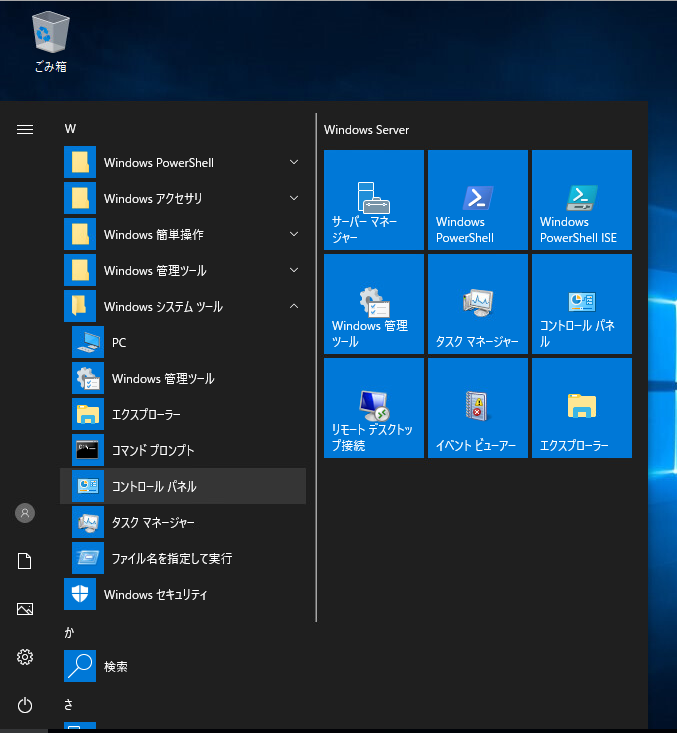
次に「ネットワークと共有センター」→ 「アダプターの設定の変更」→ インターネット接続のアイコンを右クリックし、「プロパティ」を選択。
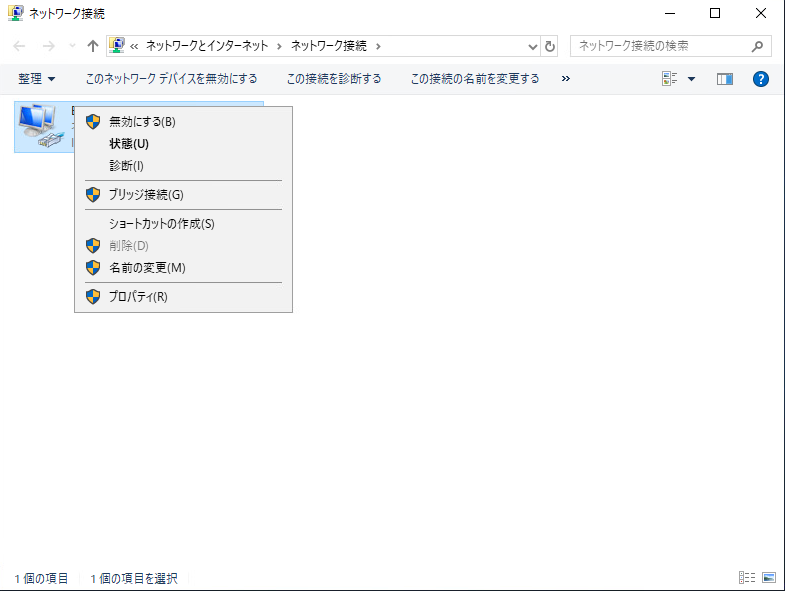
次に「この接続は次の項目を使用します」の一覧から、「インターネット プロトコル バージョン 4(TCP/IPv4)」をクリックします。
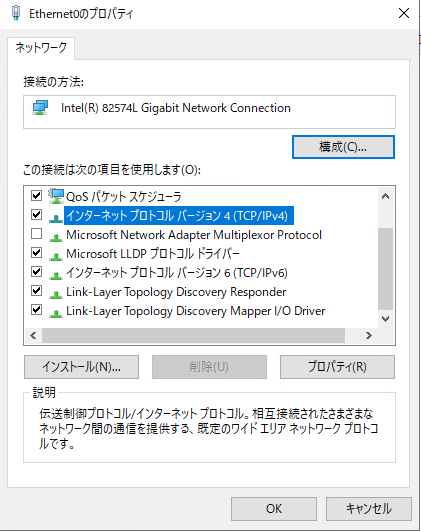
「次のIPアドレスを使う」と「次のDNS サーバーのアドレスを使う」を選択し、
それぞれに該当するアドレスを入力し、OK をクリック。
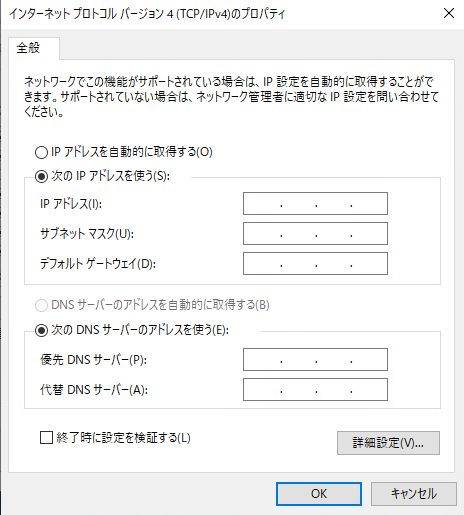
その後、コマンドプロンプトで ipconfig を実行すると、IPアドレスが変更されていることが確認できます。
以上です!